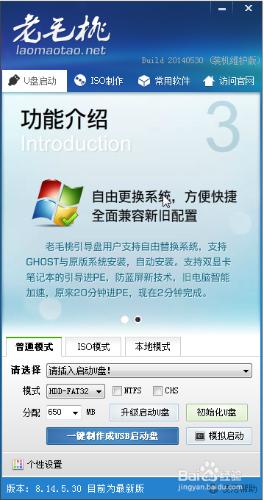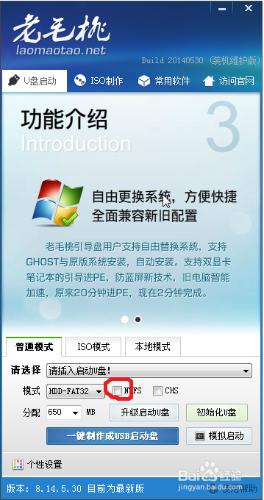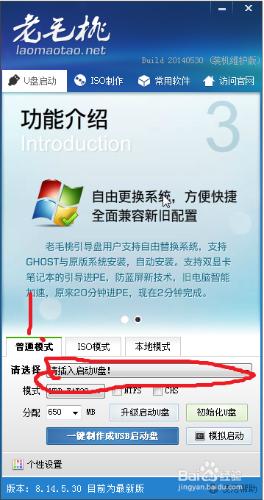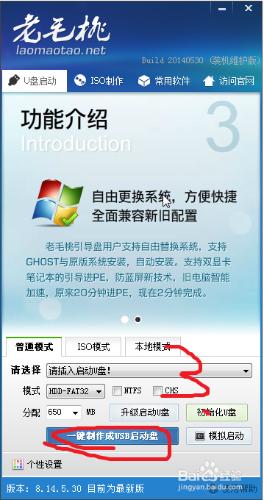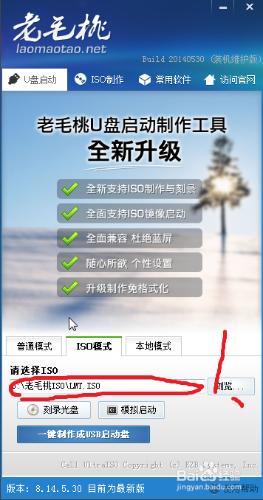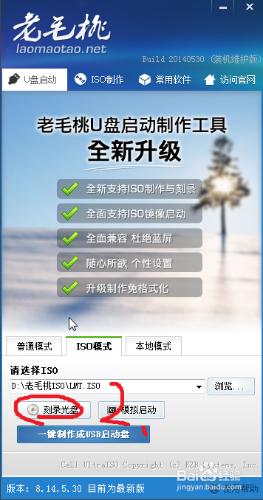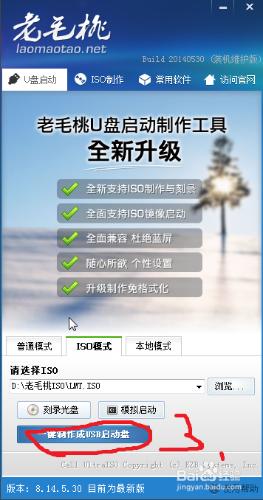在網絡信息時代,計算機技術飛速發展,計算機是一切的基礎,為了方便大多數人使用。逐漸有各種電腦操作系統的出現,而電腦操作系統在電腦上的安裝也從以前的光驅安裝逐漸轉變為如今普遍的u盤安裝,下邊我就以win7系統為例,為大家講解系統的安裝。
工具/原料
老毛桃u盤裝機工具
一個不低於8g的u盤
一個windows7系統iso文件
一臺待裝系統電腦與一臺完整電腦
方法/步驟
下載一個老毛桃裝機工具以及一個windows7系統到完整電腦上
將準備好的u盤插入電腦usb接口(推薦3.0),然後打開老毛桃工具,製作u盤啟動盤(模式選擇ntfs就行)
將製作好的u盤啟動盤插入新電腦上,選擇win03PE2013增強版,打開此係統
然後在u盤啟動的系統上對新電腦進行分區,分區完畢後就可以關閉電腦了(系統頁面上有一個分區工具,打開以後快速分區就行)
這時候再在另一臺電腦上插入此u盤,打開老毛桃,進行ISO製作(要記得自己ISO文件存儲的路徑)這一步用時較長,請耐心等待。
將製作好的u盤插進新電腦,就可以直接進行系統安裝了
注意事項
如果是給一臺已經有系統的電腦重裝系統的話,直接不用分區,從第五步開始就ok。
本篇經驗是小編個人經歷,可能面對不同的電腦時會有不同的情況,這個希望大家以後能夠補充。
裝完以後,直接再用完整的電腦打開老毛桃,就可以還原u盤了